آموزش تماس تصویری گروهی در تلگرام

.
تلگرام یکی از محبوبترین اپلیکیشنهاست که رقیب اصلی واتساپ محسوب میشود. اما واتساپ همیشه در بحث امنیتی و حریم شخصی به دلیل سیاستهای غیر شفافش به مشکل خورده است. اپلیکیشنهای دیگر مانند تلگرام و سیگنال از این موقعیت استفاده کردند و جای پای خود را در گوشیهای موبایل کاربران ثابت کردند.
به مرور زمان تلگرام از یک اپلیکیشن ارسال پیام به یک اپلیکیشن همه فن حریف و رقیب واتساپ تبدیل شد. شما هم اکنون میتوانید با استفاده از تلگرام تماسهای صوتی یا تصویری برقرار کنید، پیامهای رمزگذاری شده بقرستید، تمها را شخصیسازی کنید، کاربران نزدیک خود را پیدا کنید، پیامها را بصورت برنامهریزی شده یا بدون صدا بفرستید و غیره.
در این میان چندین مزیت در استفاده از تلگرام وجود دارد. بعنوان مثال تم تاریک (dark theme) ابتدا توسط تلگرام مورد استفاده قرار گرفت و بعدها واتساپ این قابلیت را وارد اپلیکیشن خود کرد. با این وجود خیلی از کاربران از امکان برقراری تماس تصویری گروهی در تلگرام اطلاع ندارند و ما قصد داریم با استفاده از این راهنما، برقراری تماس تصویری را به شما آموزش دهیم.
ویژگیهای تماس تصویری گروهی در تلگرام

شما با استفاده از تلگرام میتوانید بصورت گروهی تماس تصویری برقرار کنید اما چندین ویژگی دیگر هم وجود دارد که میتوانید از آن استفاده کنید. بعنوان مثال میتوانید با استفاده از قابلیت Screen Sharing صفحه گوشی خود را با دیگران به اشتراک بگذارید.
بعلاوه تلگرام یک قابلیت به اسم Noise Suppression یا کاهش نویز هم اضافه کرده است. قابلیت کاهش نویز میتواند صداهای مزاحم در اطراف شما را تا حدی کاهش دهد؛ این یک قابلیت جذاب برای مواقعی است که شما در مکانهای شلوغ و پر سر و صدا هستید یا حتی در مواقعی که در حال خوردن چیپس یا یک چیز تُرد هستید. این قابلیت به شما امکان برقراری تماس تصویری با کیفیت در هر مکانی را به شما میدهد.
ما در این مطلب ویژگیها را تک تک بررسی میکنیم اما قبل از آن اجازه دهید به آموزش نحوه برقرای تماس تصویری گروهی در تلگرام بپردازیم.
ساخت گروه جدید در تلگرام
ممکن است این روند کمی طولانی یا گیجکننده به نظر برسد اما برای ایجاد تماس تصویری گروهی تلگرام شما نیاز انجام کارهای زیر دارید:
قدم اول: اپلیکیشن تلگرام را باز کنید
قدم دوم: روی آیکون منو (سه خط) که در گوشه چپ بالا قرار گرفته است ضربه بزنید

قدم سوم: حالا یک صفحه جدید برای شما باز میشود که از این قسمت باید گزینهی گروه جدید یا New Group را انتخاب کنید

قدم چهارم: در این بخش به شما لیستی از مخاطبین نمایش داده میشود که شما افراد مورد نظر را انتخاب میکنید و بعد دکمه بعدی یا Next که در گوشه راست پایین قرار گرفته را میزنید

قدم پنجم: در این بخش شما میتوانید یک اسم و یک تصویر برای گروه مشخص کنید؛ بعد از اینکه این کار را انجام دادید، تیک آبی را بزنید تا گروه برای شما ایجاد شود. حالا شما میتوانید با افراد حاضر در این گروه تماس تصویری گروهی برقرار کنید

نحوه برقراری تماس تصویری گروهی در تلگرام
بعد از اینکه گروهی جدید در تلگرام ایجاد کردید، موارد زیر را دنبال کنید تا با افراد حاضر در گروه تماس تصویری برقرار کنید.
قدم اول: وارد گروه شوید و روی اسم یا عکس گروه ضربه بزنید تا وارد یک صفحه جدید شوید
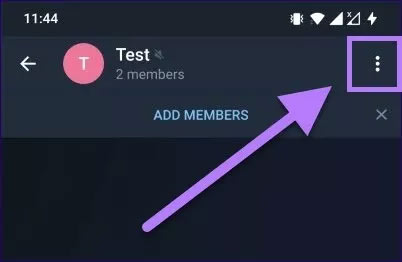
قدم دوم: حالا شما در این بخش دسترسی به اطلاعات گروه دارید، روی آیکون منو یا سه نقطه که در گوشه راست بالا قرار گرفته ضربه بزنید. چند گزینه از قبیل شروع تماس صوتی (Start Voice Chat)، جستجوی اعضا (Search members)، حذف و ترک گروه (Delete and leave group) و اضافه کردن به صفحه اصلی (add to Home screen) به شما نمایش داده میشود. ابتدا گزینهی Start Voice Chat را انتخاب کنید.
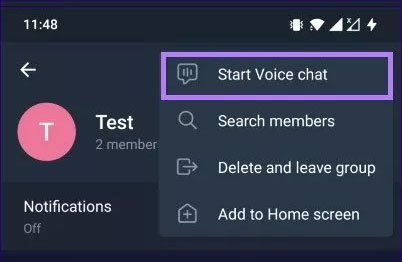
قدم سوم: با این کار تماس صوتی برقرار میشود. برای اینکه تماس به حالت تصویری تغییر کند روی دکمهی دوربین (camera) ضربه بزنید.

قدم چهارم: حالا شما میتوانید اعضای گروه را دعوت به تماس تصویری کنید. مخاطبین را انتخاب کنید و منتظر بمانید تا به تماس تصویری ملحق شوند.
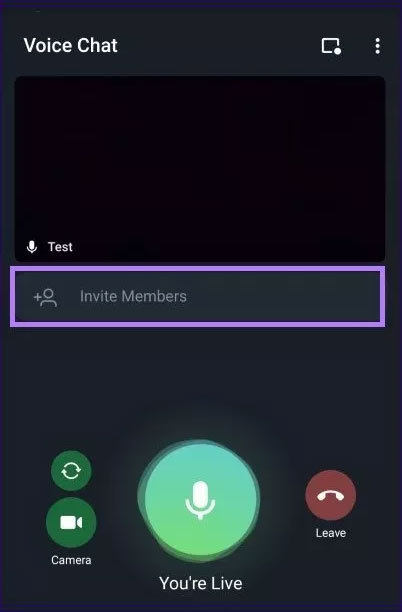
نحوه استفاده از قابلیت به اشتراکگذاری صفحه (screen sharing) و کاهش نویز (noise suppression) در تلگرام
شما میتوانید در تلگرام درست مانند بقیه پیام رسانها مثل Zoom یا Google Meet صفحه گوشی هوشمند خود را با دیگر اعضای گروه به اشتراک بگذارید. برای این کار قدمهای زیر را دنبال کنید:
قدم اول: در حین تماس تصویری روی آیکون منو یا سه نقطه ضربه بزنید تا یک لیست از گزینهها برای شما باز شود

قدم دوم: از این لیست گزینهی share screen را انتخاب کنید

قدم سوم: یک پیام جهت کسب رضایت شما بر روی صفحه ظاهر میشود که اگر با آن موافقید، روی دکمهی start now ضربه بزنید.


به همین راحتی! حالا اعضای گروه میتوانند صفحه دستگاه شما را ببینند. این قابلیت برای اوقاتی که قصد دارید چیزی را توضیح دهید کارایی بسیاری دارد.
حالا برای فعالسازی قابلیت کاهش نویز یا Noise Suppression در تلگرام قدمهای زیر را دنبال کنید:
قدم اول: در حین تماس تصویری روی آیکون منو یا سه نقطه ضربه بزنید. یک لیست برای شما نمایان میشود، گزینهی Noise Suppression را انتخاب کنید. این قابلیت بطور پیش فرض غیر فعال است.
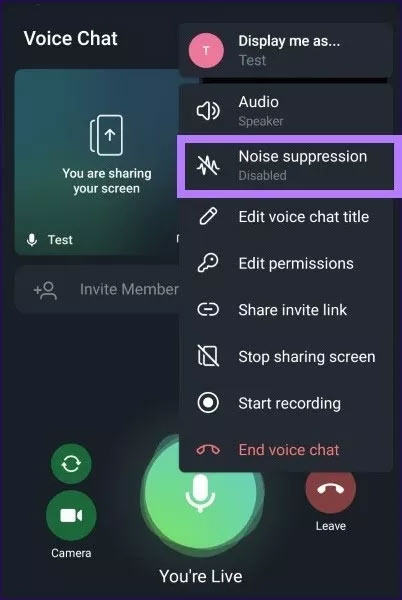
قدم دوم: وقتی که این قابلیت را انتخاب کردید، قابلیت کاهش نویز برای شما فعال میشود. حالا شما متوجه بهبود کیفیت و شفافیت صدا در حین تماس صوتی یا تصویری میشوید.

.
.
منبع: guidingtech

 آداک 24
آداک 24










